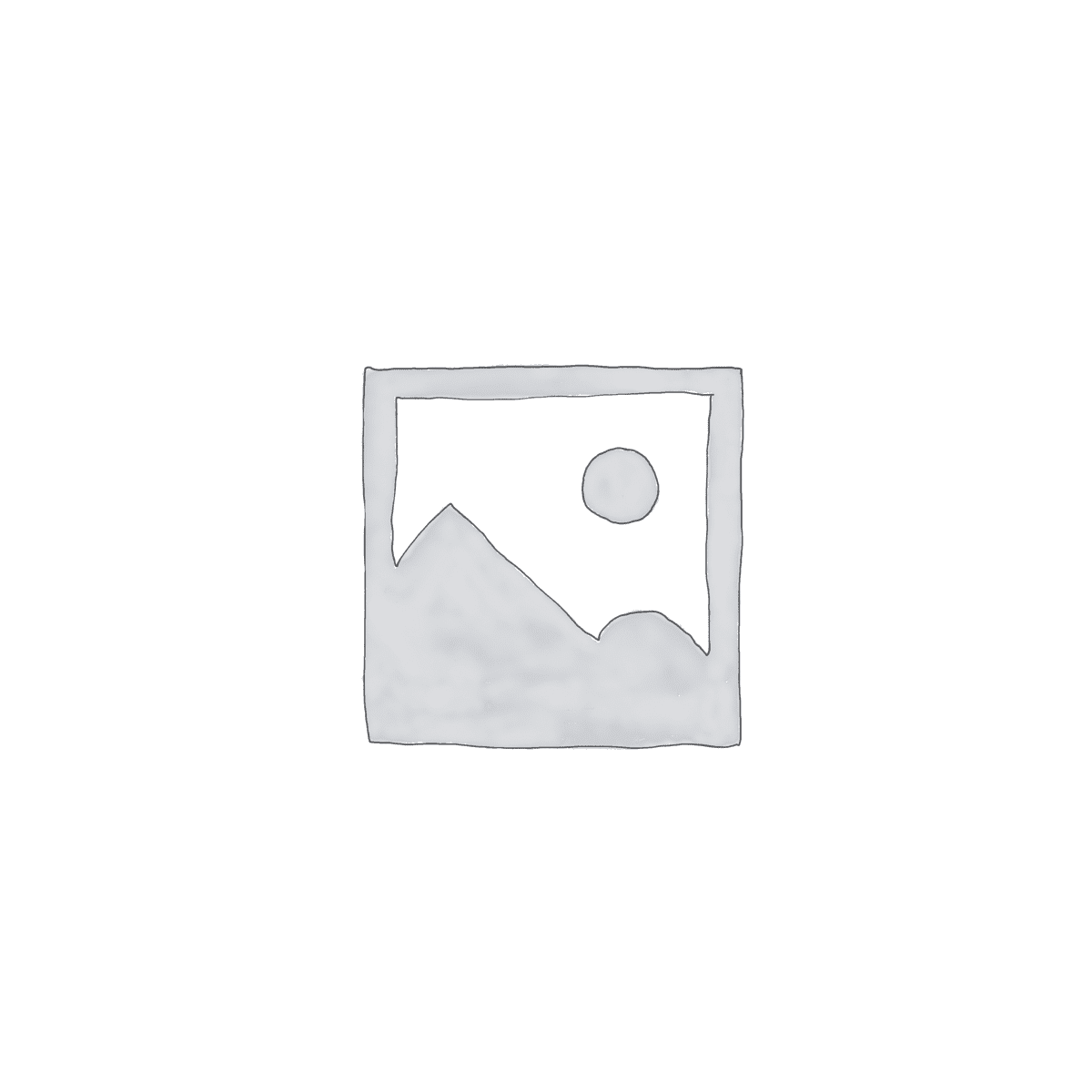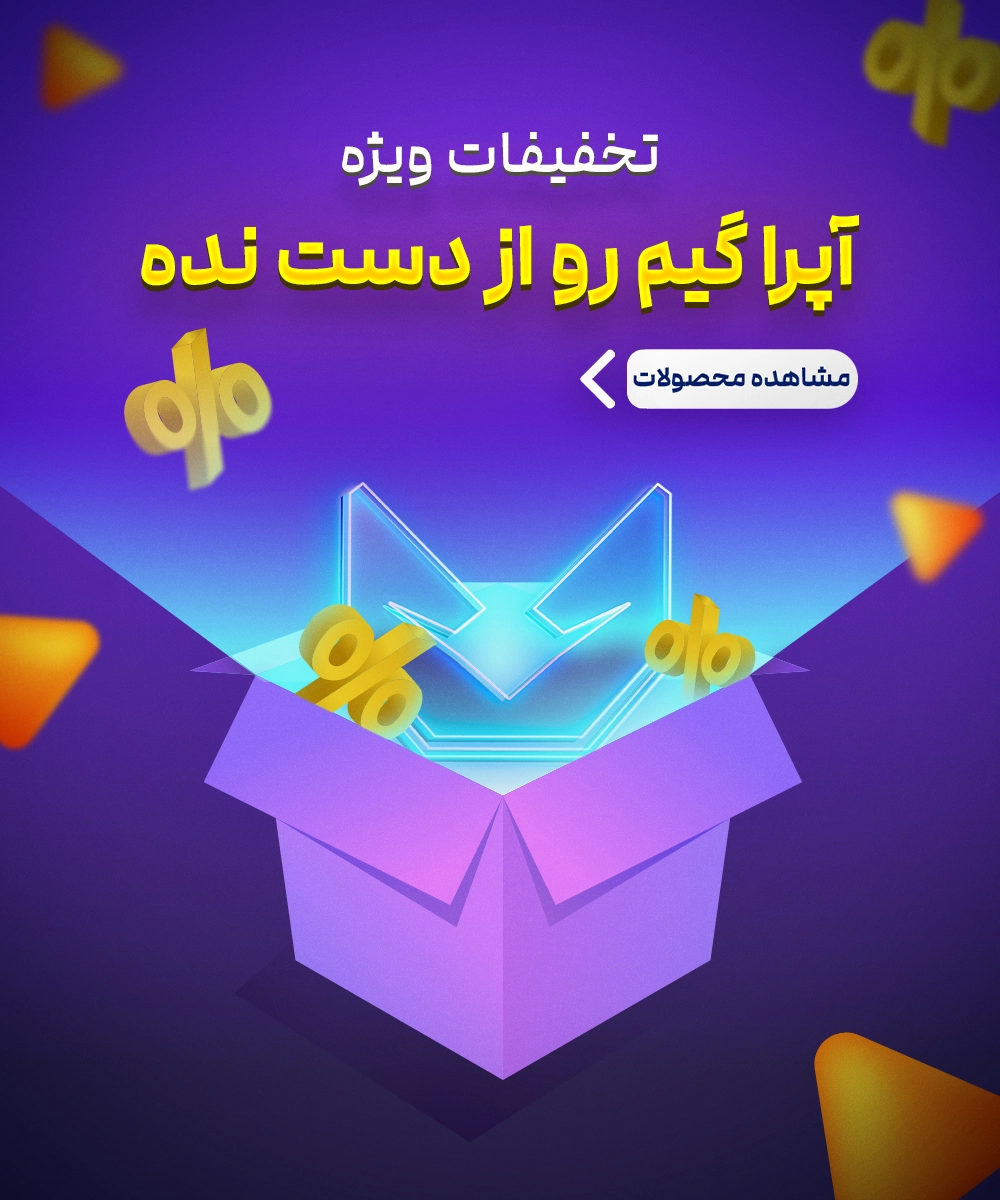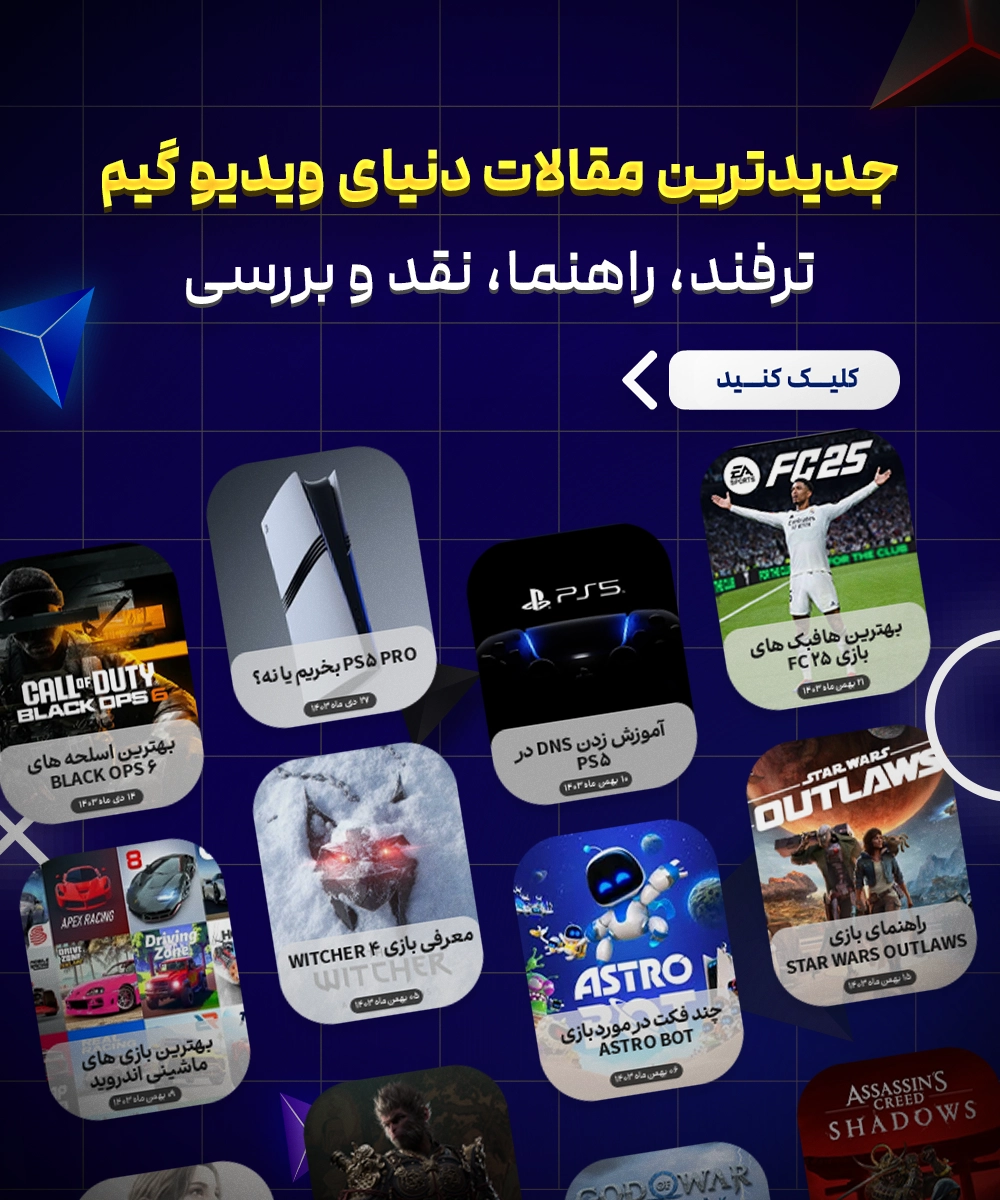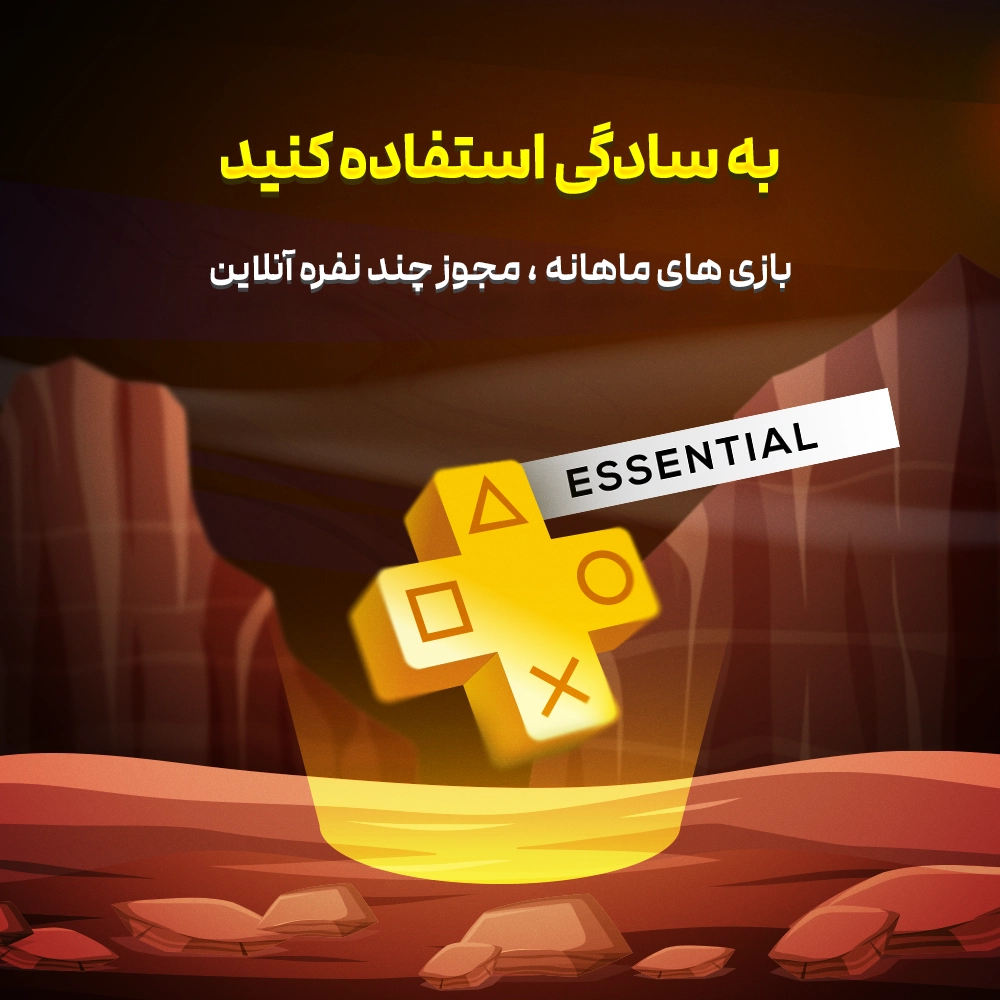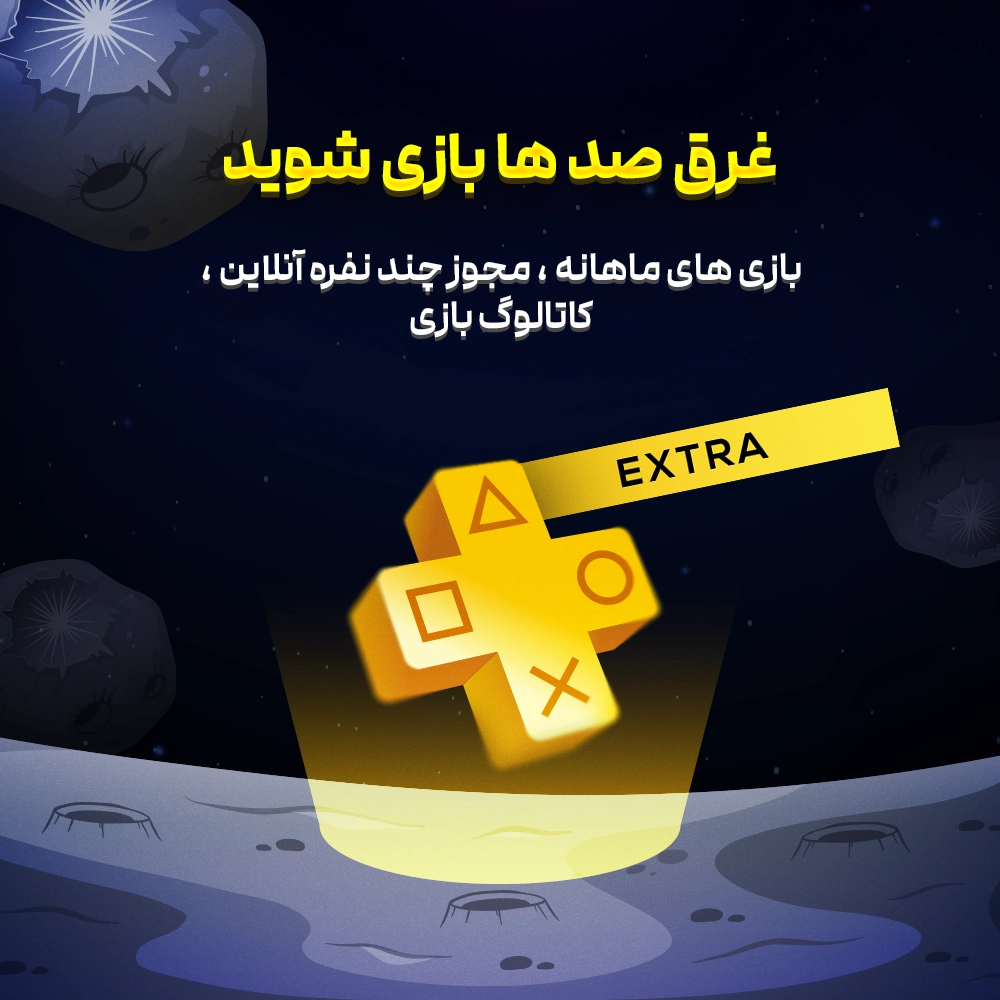یکی از سؤالاتی که اغلب ذهن گیمرها را به خود مشغول میکند، درباره چگونه دسته پلی استیشن 5 را بدون کابل آپدیت کنیم؟ است. در گذشته، هنگامی که سونی بهروزرسانی جدید کنترلر را منتشر میکرد، برای نصب باید کنترلر DualSense خود را با استفاده از کابل USB-C به پلی استیشن 5 وصل میکردید. اکنون دیگر لازم نیست برای این کار راحت، صندلی خود را ترک کنید؛ چرا که شما میتوانید کنترلر PS5 خود را به صورت بیسیم به روز کنید. در ادامه توضیح میدهیم که چگونه این کار را انجام دهید. با آپرا گیم همراه باشید.
چگونه دسته پلی استیشن 5 را بدون کابل آپدیت کنیم؟

برای اینکه بتوانید دسته PS5 خود را بدون کابل آپدیت کنید، باید مراحل زیر را پشت سر بگذارید:
-
برای به روزرسانی دسته PS5 باید سیستم عامل آپدیت کنید
برای اینکه بتوانید کنترلر خود را بهصورت بیسیم بهروز کنید، باید مطمئن شوید که PS5 شما آخرین بهروزرسانی سیستم عامل را اجرا میکند. بنابراین، اگر اخیراً این کار را انجام ندادهاید، مطمئن شوید که PS5 خود را بهروز کرده باشید. بهروزرسانیها نیز مهم هستند؛ زیرا میتوانند مواردی مانند ویژگیهای جدید، رفع اشکالها، بهبود عملکرد و ارتقا امنیتی را نیز معرفی کنند.
-
به صفحه Controller Settings بروید.
هنگامی که PS5 خود را بهروزرسانی کردید و آخرین بهروزرسانی کنترلر را از سرورهای سونی گرفتید، باید بتوانید هنگام بوت کردن کنسول خود، کنترلر را مستقیماً از صفحه اصلی بهروزرسانی کنید. هنگامی که اعلان ظاهر شد، تنها کاری که باید انجام دهید این است که گزینه Update Now را انتخاب نمایید.
اگر شخص دیگری از کنسول استفاده کند یا اینکه شما توجه کافی نداشته باشید، ممکن است گزینه Notify After 24 Hours انتخاب شده باشد. اگر اینطور است و میخواهید بلافاصله کنترلر خود را بهروزرسانی کنید، میتوانید به تنظیمات کنترلر بروید و آن را بهروزرسانی کنید. برای انجام این کار، دکمه PS را فشار دهید تا Control Center ظاهر شود و گزینه Accessories را انتخاب کنید.
در پنجره بازشو، کنترلر DualSense را که میخواهید بهروز کنید، انتخاب کرده و سپس در منوی ظاهر شده در سمت چپ، Controller Settings را انتخاب نمایید. علاوه بر این، میتوانید با رفتن به Settings > Accessories > Controller به صفحه تنظیمات کنترلر بروید.
جهت خرید انواع اکانت های قانونی ظرفیتی پلی استیشن، کلیک کنید
-
Wireless Update را شروع کنید.
در تنظیمات کنترلر، به گزینه DualSense Wireless Controller Device Software بروید و مطمئن شوید که در سمت راست بهروزرسانی موجود است؛ سپس، آن را انتخاب کنید. برای راهاندازی بهروزرسانی بیسیم، کافی است Update را انتخاب نمایید. از آنجایی که این یک بهروزرسانی کامل نرمافزار سیستم نیست، تکمیل فرایند تنها چند ثانیه طول میکشد. اگر متوجه شدید که گزینه Update خاکستری است، کنترلر PS5 خود را با کابل USB-C به کنسول متصل کرده و آن را به روش قدیمی بهروز کنید. دفعه بعد، کنترلر شما میتواند بهصورت بیسیم بهروز شود.
توصیه میکنیم بهروزرسانیهای کنترلکننده PS5 را در لحظهای که در دسترس هستند یا زمانی که با DualSense خود دچار مشکل میشوید، نصب کنید (در واقع یکی از راههای رفع جابهجایی کنترلر PS5 است).
آیا با کنترلر بیسیم DualSense خود مشکل دارید؟
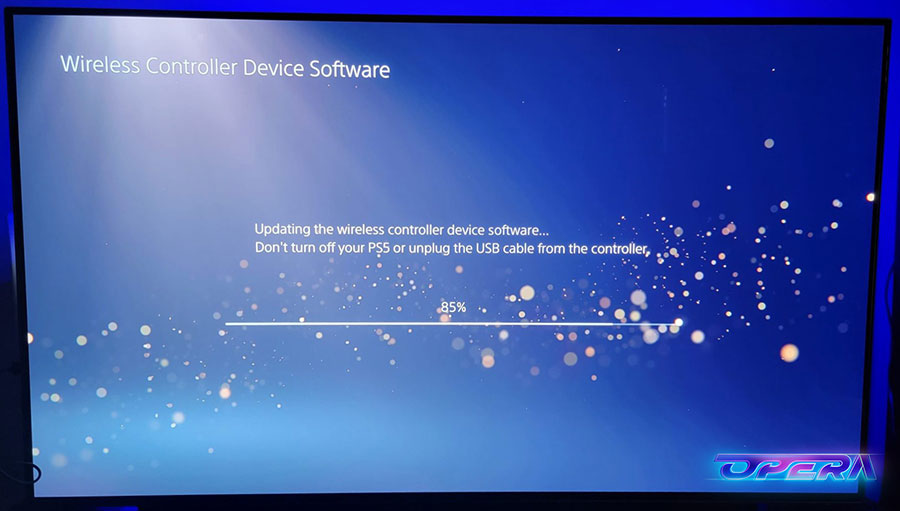
اگر دستورالعملهای بالا را دنبال کردهاید و کنترلکننده شما هنوز وصل نمیشود، آن را ریست کنید. اگر پس از ریست همچنان مشکل دارید، لطفاً از ابزار تشخیصی PlayStation Repairs دیدن کنید.
سخن پایانی
بدون استفاده از کابل آپدیت، بهروزرسانی دسته PlayStation 5 کاری بسیار راحت است و دیگر شما را مجبور نمیکند تا از روی صندلی خود برای وصل کردن کابل بلند شوید. برای این کار تنها باید مراحلی که در بالا توضیح داده شده را بهدرستی اجرا کنید. بهروزرسانی بیسیم از بسیاری جهات میتواند برای شما مفید باشد.